Cara Navigasi ke Lebih dari Satu Tujuan di Google Maps
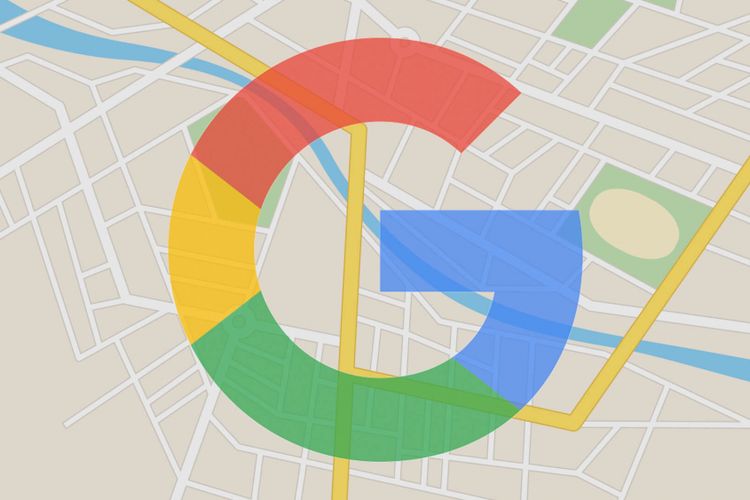
Google Maps merupakan layanan peta yang biasanya digunakan pengguna untuk melakukan navigasi dari satu titik asal ke titik tujuan.
Layanan tersebut juga memiliki fitur untuk memprediksi waktu tempuh perjalanan beserta kondisi kemacetan jalan yang akan dilalui yang bersifat real-time.
Namun, tahukah Anda bawa ada sebuah fitur bernama "add Stop" di layanan Google Maps yang bisa digunakan untuk memprediksi waktu tempuh yang titik tujuannya lebih dari satu? Bagaimana cara menggunakannya?
Simak langkah-langkah bernavigasi dengan Google Maps dengan lebih dari satu titik tujuan yang dirangkum KompasTekno dari GadgetsNow, Selasa (16/4/2019), berikut ini.
1. Pertama-tama, buka aplikasi Google Maps dan cari titik asal dan tujuan atau destinasi akhir yang ingin dikunjungi di dalam kotak tujuan.
Misalnya, dalam artikel ini, KompasTekno mengarahkan titik tujuan ke Plaza Indonesia dan titik asal di lokasi sekarang (Menara Kompas).
2. Setelah estimasi waktu perjalanan keluar, jangan langsung mulai navigasi. Pilih menu "Add stop" dengan mengakses ikon "tiga dot" yang terletak di atas kanan layar.
Menu tersebut berfungsi untuk menambahkan sejumlah pemberhentian di sela-sela perjalanan ke destinasi akhir.
3. Sesaat memilih menu "Add stop", kotak destinasi yang tadi diisi pun akan bertambah menjadi beberapa kotak. Kotak tersebut merupakan tujuan pemberhentian yang diwakili dengan simbol huruf.
Huruf "A" mewakili simbol pemberhentian pertama, huruf "B" sebagai pemberhentian kedua, dan seterusnya hingga huruf "D", misalnya, sebagai akhir destinasi.
4. Kemudian, isi tempat pemberhentian pertama, kedua, dan seterusnya, sesuai dengan apa yang pengguna inginkan.
Misal, di artikel ini, KompasTekno ingin pergi ke Jakarta Convention Center (JCC), namun ingin mampir terlebih dahulu ke Plaza Indonesia, Monumen Nasional dan Stasiun Pasar Senen.
Belum ada Komentar untuk "Cara Navigasi ke Lebih dari Satu Tujuan di Google Maps"
Posting Komentar